오늘은 MS 워드 문서를 PDF 파일로 변환하는 방법을 알아보겠습니다. Microsoft 워드 파일을 PDF 문서로 저장하는 과정은 간단하며, 여러 가지 방법이 존재합니다. 다만 PDF 전용 뷰어가 설치되어 있다는 전제하에 설명드리겠습니다. 만약 뷰어가 없다면 참고하시기 바랍니다.

PDF 전용 뷰어가 없거나, OA, 한컴, 엑셀, PPT 등에서 PDF로 변환하는 방법을 잘 모르신다면, 다양한 방법을 찾아보실 수 있습니다.
포스팅을 아래와 같이 참고해 주시기 바랍니다.
PDF 뷰어가 설치되어 있다는 전제 하에 진행하도록 하겠습니다.
MS워드 문서를 PDF 파일로 변환하는 방법과 워드 파일을 PDF로 저장하는 방법에 대해 안내해 드리겠습니다.
워드파일을 실행하여 PDF로 변환해 주시기 바랍니다.

상단 [파일]탭을 클릭해 주시기 바랍니다.

좌측 [인쇄] 클릭하시기 바랍니다.
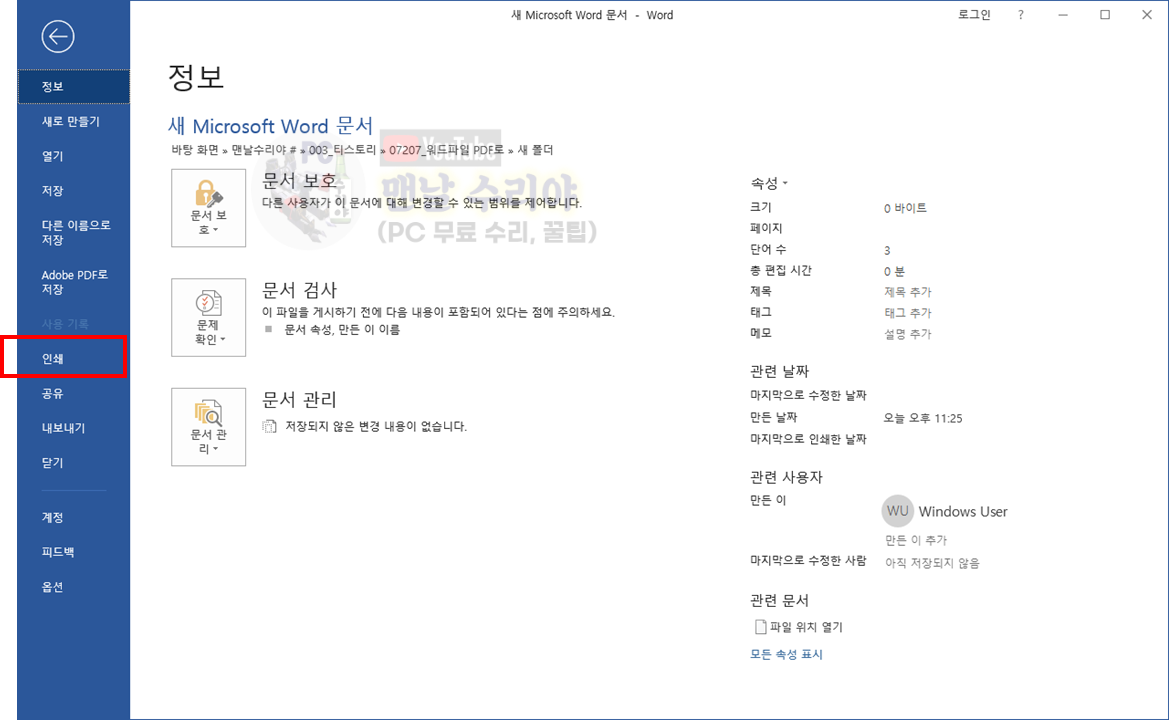
프린터 영역에서 [Adobe PDF] 또는 [Hancom PDF]를 선택해 주시기 바랍니다. 기타 PDF가 있다면 사용하셔도 좋습니다.

인쇄를 클릭해 주십시오.
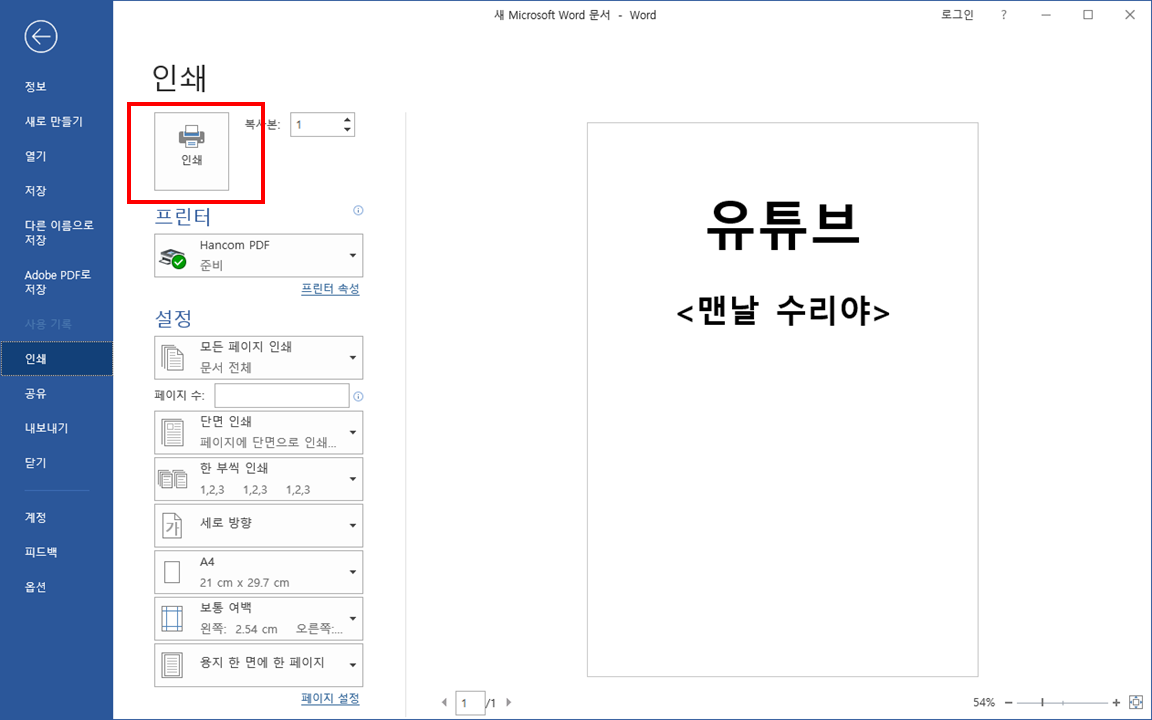
PDF 파일을 저장할 경로를 선택하시고, 파일명을 입력하신 후 저장 버튼을 클릭해 주시기 바랍니다.

MS 워드 파일이 PDF로 변환되는 모습입니다.

PDF 파일로 만들어진 모습입니다.

PDF 파일을 실행한 모습입니다.

이렇게 하여 MS 워드 파일을 PDF로 변환하는 방법을 알게 되었습니다.
이 글이 도움이 되셨나요?
평점을 남겨주세요
아직 해결이 안됐거나 불편한 사항이 있다면 아래에 적어주세요
제 메일로 전송되며 즉시 개선토록 하겠습니다!